La nariz es un paquete de Python esencialmente necesario para la prueba del marco de automatización. Básicamente, Nose genera módulos uni-test que ayudarán a ejecutar mucho mejor el resultado de la prueba. Además, Nose ofrece otra ventaja, ya que descubrirá automáticamente los casos de prueba. Según el resultado del caso de prueba, también generará la documentación del caso de prueba. El paquete nose está lleno de diferentes complementos. Estos complementos ayudan a resolver los problemas relacionados con las pruebas paralelas, los problemas de bucle, etc. Ahora, la característica más importante es instalar Nose en la máquina Python. Hay dos formas de instalar la nariz en la máquina. Uno es a través de Pip. Y otro está usando Pycharm. Usar Pycharm es el mejor método que se puede usar.
Características:
- El marco de la nariz tiene una variedad de conjuntos de complementos. Eso ayuda a resolver problemas relacionados con la ejecución de pruebas, multiprocesamiento, etc.
- La nariz tiene la capacidad de ejecutar documentos, pruebas unitarias, etc. sin problemas.
- La nariz ayudará a apoyar decoradores, pruebas parametrizadas, etc.
Instalación usando Pip:
Paso 1: Este es el único paso para instalar Nose en la máquina. Al principio, la terminal debe estar abierta. Luego, el siguiente comando debe ejecutarse en la máquina, pero antes de ejecutarlo en la máquina, Python debe estar instalado en la máquina antes. Esto tomará un poco de tiempo para instalarlo en la máquina. Después de instalar con éxito, se mostrará el mensaje «Nariz instalada con éxito». Según la configuración de la máquina, se instalará la versión adecuada de Nose en la máquina.
pip install nose
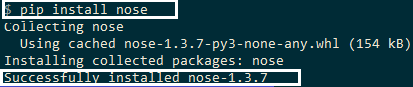
Nota: Es recomendable realizar el proceso de instalación utilizando Pycharm. Si se va a seguir el método que usa Pip, es posible que haya algunos problemas para algunas máquinas. Según el método de configuración de la máquina, el uso de Pip puede generar un error. O, en algunos casos, puede instalarse en la máquina, pero no puede usarse en el futuro.
Instalación usando Pycharm:
Paso 1: Al principio, se debe abrir el software Pycharm, luego se debe hacer clic en la pestaña Archivo. Habrá una opción llamada Configuración. Se debe hacer clic.
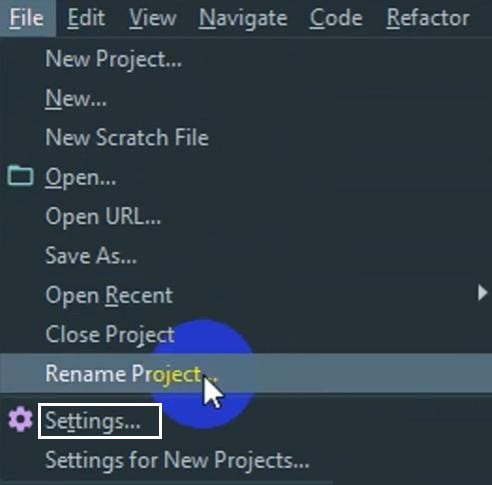
Paso 2: Luego, después de abrir la nueva pestaña, debemos hacer clic en Project Interpreter.
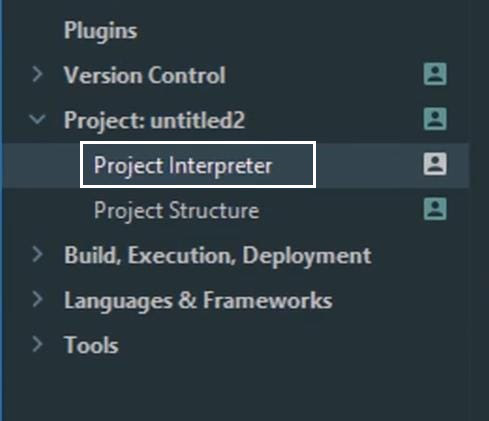
Paso 3: Después de eso, se abrirá una pestaña que proporciona los paquetes disponibles en Pycharm.
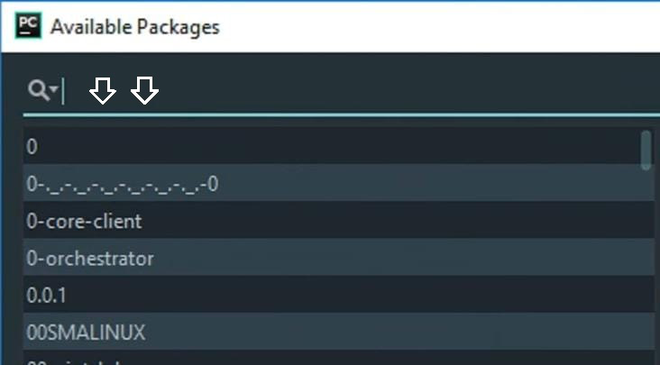
Paso 4: Allí tenemos que buscar la palabra clave “nariz” y la primera será la deseada. Tenemos que hacer clic en él.
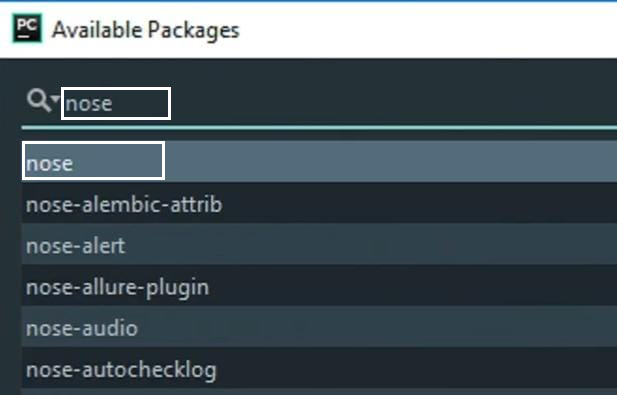
Paso 5: en el lado izquierdo, habrá descripciones para el paquete de nariz. Si es necesario, páselo.
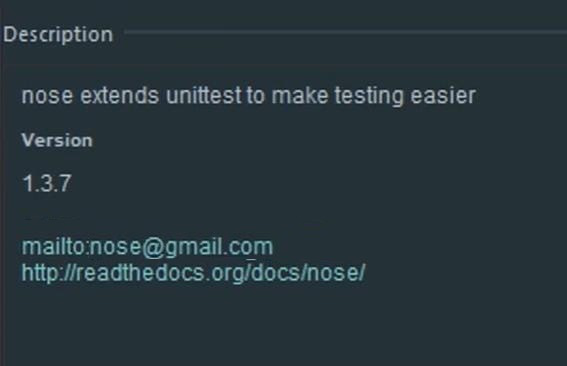
Paso 6: Luego, en la parte más baja, habrá una opción para instalar el paquete. Tenemos que hacer clic en él. Antes de eso tenemos que marcar la casilla de verificación.
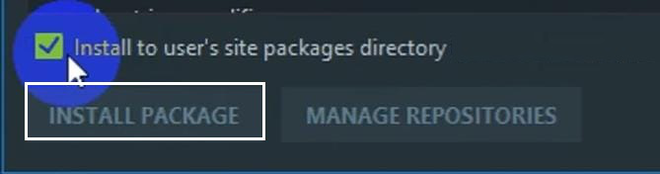
Paso 7: Tomará algún tiempo. Después de que el mensaje de instalación exitosa sea visible frente al usuario. Así que la instalación está completa.

Paso 8: ahora, si después de cerrar esa pestaña, se verá una ventana para el paquete instalado. Allí Nariz será visible. Por lo tanto, la instalación es exitosa.
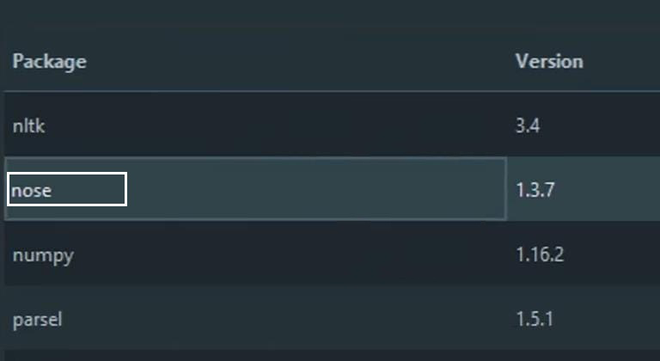
Publicación traducida automáticamente
Artículo escrito por sounetraghosal2000 y traducido por Barcelona Geeks. The original can be accessed here. Licence: CCBY-SA